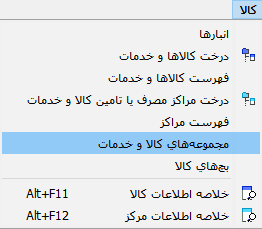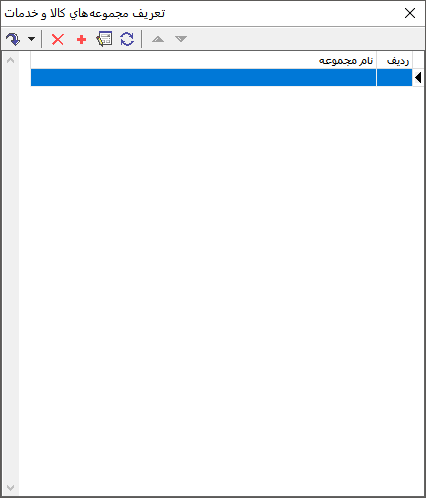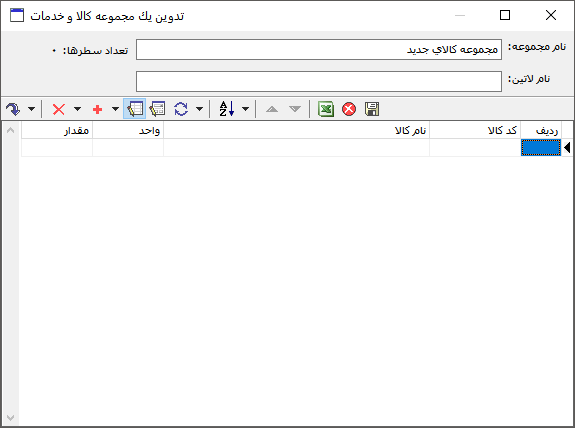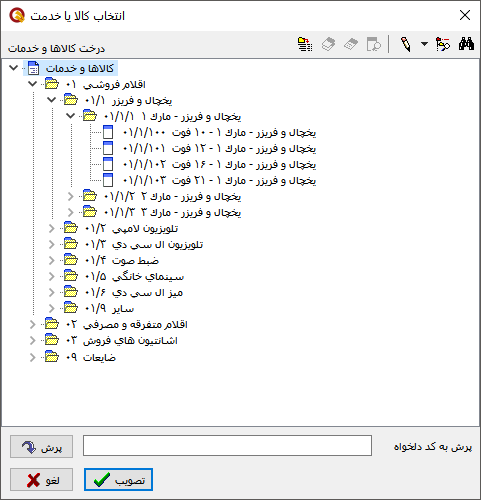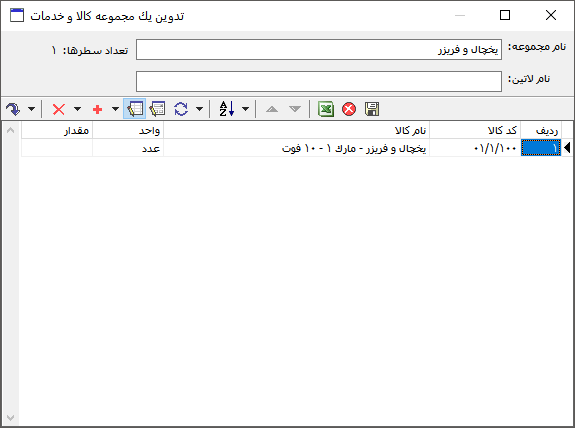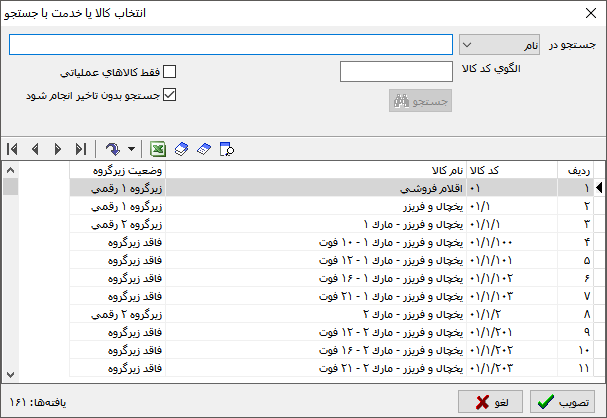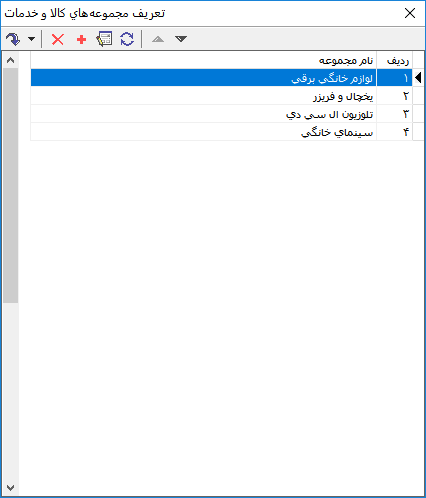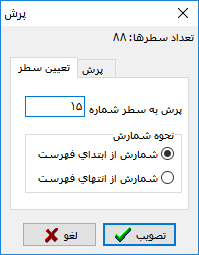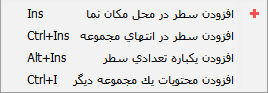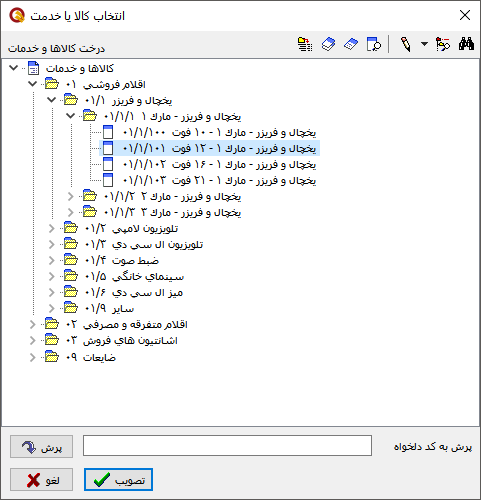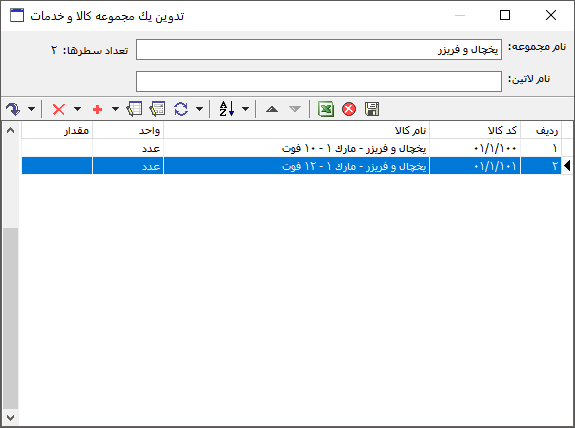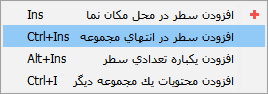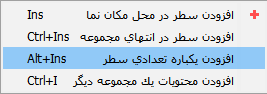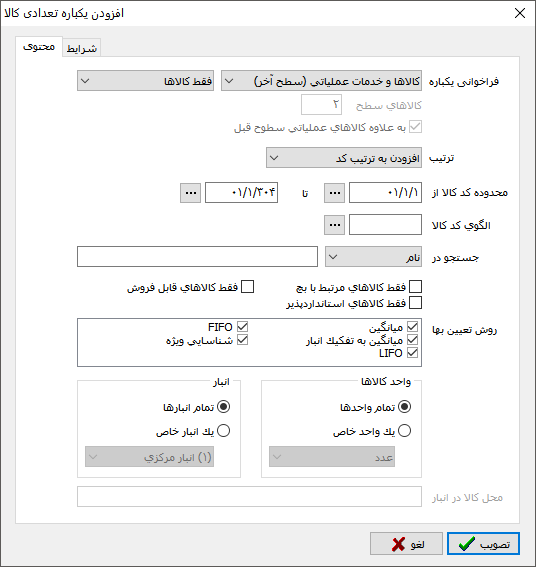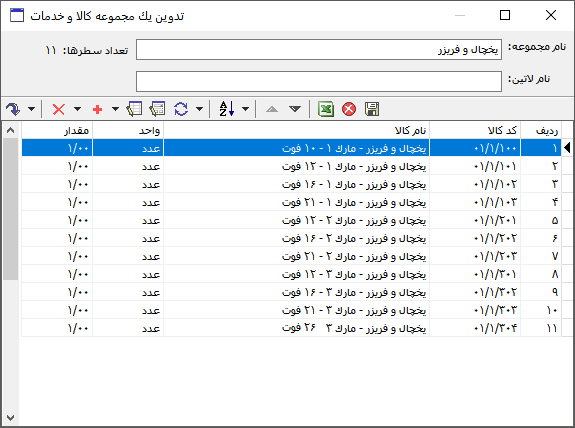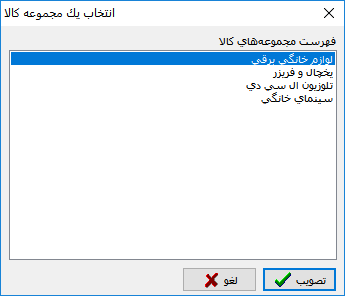ویرایش نهایی 1: تفاوت بین نسخهها
Ahmadnejad (بحث | مشارکتها) |
|||
| سطر ۱: | سطر ۱: | ||
| − | <!--جهت علامتگذاری مطالب این صفحه، میتوانید از کدهای محدوده | + | <!--جهت علامتگذاری مطالب این صفحه، میتوانید از کدهای محدوده 30500 تا 30599 استفاده نمایید. آخرین کد استفاده شده : "30509"--> |
| − | + | ||
__TOC__ | __TOC__ | ||
| − | + | ||
| − | + | مجموعه کالا، در حقیقت مجموعه ایست متشکل از تعدادی کالا، با معنی خاص در گزارشات. از مجموعه کالاها جهت سهولت در زمان ورود اطلاعات در رخدادها و برگهها(با استفاده از امکان فراخوانی یک مجموعه کالا) و همچنین اخذ گزارشات، مورد استفاده قرار میگیرد. | |
| − | در | ||
| − | |||
| − | |||
| − | |||
| − | |||
| − | |||
| − | |||
| − | |||
| − | |||
| − | |||
| − | |||
| − | |||
| − | |||
| + | <div id="30501"> </div> | ||
| + | ==تعریف مجموعه کالاها== | ||
| + | جهت تعریف یک مجموعه کالای جدید از منوی '''" کالا "''' ، '''" مجموعههای کالا و خدمات "''' را انتخاب نمایید. | ||
| − | |||
| + | [[file:inv-1-6-1.png|320px|thumb|center|منوی کالا]] | ||
| − | |||
| + | با انجام اینکار، پنجره '''" تعریف مجموعههای کالا و خدمات "''' بهشکل زیر باز خواهد شد. | ||
| − | |||
| − | |||
| − | + | [[file:inv-1-6-2.png|650px|thumb|center|تعریف مجموعههای کالا و خدمات]] | |
| − | [[file: | + | در پنجره تعریف مجموعههای کالا و خدمات، بر روی تکمه [[file:gnl 000.png|25px]] کلیک کرده و یا کلید '''" Insert "''' در صفحه کلید را فشار دهید. |
| + | با انجام اینکار پنجره '''" تدوین یک مجموعه کالا و خدمات "''' به شکل زیر باز خواهد شد. | ||
| − | + | [[file:inv-1-6-3.png|650px|thumb|center|تدوین یک مجموعه کالا و خدمات]] | |
| − | *''' | + | *'''نام مجموعه''': نام مجموعه مورد نظر را در فیلد مقابل نام مجموعه، وارد نمایید. |
| − | |||
| + | *'''نام لاتین''': در صورت نیاز، نام لاتین مجموعه را در فیلد مقابل نام لاتین، وارد نمایید. | ||
| − | + | جهت ملاحظه امکانات موجود در نوار ابزار این پنجره، به بخش '''[[#30509|نوار ابزار پنجره تدوین یک مجموعه کالا و خدمات]]''' مراجعه نمایید. | |
| − | |||
| − | + | <div id="30502"> </div> | |
| + | جهت افزودن یک کالای جدید بر روی تکمه [[file:gnl 000.png|25px]] کلیک و یا کلید '''" Insert "''' در صفحه کلید را فشار داده تا یک سطر جدید به مجموعه اضافه گردد. | ||
| − | + | *'''کد کالا''': در ستون کد کالا (در سطر جدید)، کد کالای مورد نظر را وارد نمایید؛ | |
| − | *''' | ||
| + | :در صورت اطلاع نداشتن از کد مربوط به کالای مورد نظر، کافیست عبارت '''" / "''' را در این قسمت(رکورد کد کالا)، وارد نموده و کلید '''" Enter "''' را فشار دهید، با انجام این کار پنجره ای تحت عنوان '''" انتخاب کالا یا خدمت"''' ظاهر خواهد شد و میتوان کالای مورد نظر را از ساختار درختی موجود در این پنجره، به سهولت انتخاب نمود. (مطابق شکل زیر) | ||
| − | |||
| − | |||
| + | [[file:Inv-1-6-4.png|650px|thumb|center|انتخاب کالا یا خدمت]] | ||
| − | |||
| + | پس از انتخاب کالای مورد نظر، برروی تکمه '''" تصویب "''' کلیک نمایید. | ||
| − | |||
| − | + | [[file:inv-1-6-5.png|650px|thumb|center|تدوین یک مجموعه کالا و خدمات]] | |
| − | + | :جهت جستجوی سریع یک کالا، کافیست عبارت '''" // "''' را در این قسمت(رکورد کد کالا)، وارد نمایید. حال با فشردن کلید '''" Enter "''' ، پنجره ای تحت عنوان '''" انتخاب کالا یا خدمت با جستجو "''' احضار خواهد شد و میتوان با تایپ چند حرف از '''" نام "''' ، '''" نام لاتین "''' ، قسمتی از '''" شماره فنی "''' ، '''" شرح "''' ، '''" شرح لاتین "''' و یا '''" کد میله ای "''' مربوط به کالای مورد نظر ، آن را از فهرست یافته ها بر اساس کالاهای موجود، انتخاب نمود. (مطابق شکل زیر) | |
| − | + | [[file:Inv-1-6-17.png|650px|thumb|center|انتخاب کالا یا خدمت با جستجو]] | |
| − | + | با وارد نمودن کد کالا یا انتخاب آن به یکی از روش های مذکور، نام کالای منتخب به صورت خودکار در رکورد مربوط به نام کالا درج خواهد شد. | |
| − | + | *'''واحد''': [[درخت کالاها و خدمات#30155|واحد]] کالا با توجه به واحد تعیین شده در زمان [[درخت کالاها و خدمات#30102|تعریف یک کالا]]، بهصورت خودکار در رکورد مربوطه، درج خواهد شد. | |
| − | + | تغییر واحد کالا در این بخش، امکانپذیر نمیباشد. | |
| − | |||
| − | + | *'''مقدار''': دراین قسمت، مقدار کالای مورد نظر در مجموعه را با توجه به واحد آن، وارد نمایید. | |
| − | + | به همین ترتیب میتوان سایر کالاهای مورد نظر را به مجموعه، اضافه نمود. | |
| − | + | درصورت عدم استفاده از کالای عملیاتی در یک مجموعه، به هنگام استفاده از امکان '''فراخوانی یک مجموعه کالا در برگههای انبار'''، با پیغام خطای '''" مجموعه انتخاب شده فاقد کالای عملیاتی میباشد "''' مواجه خواهید شد. | |
| − | |||
| − | + | [[file:Inv-1-6-22.png|650px|thumb|center|تدوین یک مجموعه کالا و خدمات]] | |
| − | |||
| − | |||
| + | جهت ذخیره مجموعه از تکمه [[file:gnl 007.png|25px]] یا کلید '''" F2 "''' استفاده نمایید. | ||
| − | |||
| − | + | <div id="30507"> </div> | |
| + | ==اصلاح یک مجموعه کالا== | ||
| + | بمنظو اصلاح یک مجموعه کالا، از منوی '''" کالا "''' ، '''" مجموعههای کالا و خدمات "''' را انتخاب نمایید. | ||
| − | + | [[file:inv-1-6-1.png|320px|thumb|center|منوی کالا]] | |
| − | + | با انجام اینکار، پنجره '''" تعریف مجموعههای کالا و خدمات "''' بهشکل زیر باز خواهد شد. | |
| − | |||
| + | [[file:inv-1-6-16.png|650px|thumb|center|تعریف مجموعههای کالا و خدمات]] | ||
| − | |||
| − | با انتخاب | + | در پنجره فوق بر روی مجموعه مورد نظر دوبار کلیک کرده و یا با انتخاب آن و استفاده از کلیدهای ترکیبی '''" Shift + Enter "'''، وارد پنجره '''" تدوین یک مجموعه کالا و خدمات "''' شوید. |
| − | + | [[file:inv-1-6-15.png|650px|thumb|center|تدوین یک مجموعه کالا و خدمات]] | |
| − | |||
| + | در پنجره تدوین یک مجموعه کالا و خدمات، مطابق آنچه که در [[#30502|افزودن کالا(ها)]] در تعریف مجموعه کالاها عنوان شده، میتوان کالا(های) جدید را به مجموعه، اضافه نمود. | ||
| − | + | جهت اصلاح یک کالا یا خدمت از تکمه [[file:gnl 015.png|25px]] و یا کلیدهای '''" Shift + Enter "''' و همچنین از تکمه [[file:gnl 003.png|25px]] یا کلیدهای '''" Ctrl + Delete "''' بمنظور حذف کالا یا خدمت مورد نظر از مجموعه، استفاده نمایید. | |
| + | با کلیک برروی مثلث کنار تکمه [[file:gnl 003.png|25px]] ، حذف سطر(های) از نوع '''" کالا "''' ، '''" خدمت "''' و یا '''" تعیین نشده "''' از مجموعه، میسر میباشد. | ||
| − | [[file: | + | جهت ذخیره تغییرات از تکمه [[file:gnl 007.png|25px]] یا کلید '''" F2 "''' استفاده نمایید. |
| − | + | <div id="30508"> </div> | |
| + | ==حذف یک مجموعه کالا== | ||
| + | بمنظو حذف یک مجموعه کالا، از منوی '''" کالا "''' ، '''" مجموعههای کالا و خدمات "''' را انتخاب نمایید. | ||
| − | [[file: | + | [[file:inv-1-6-1.png|320px|thumb|center|منوی کالا]] |
| − | + | با انجام اینکار، پنجره '''" تعریف مجموعههای کالا و خدمات "''' بهشکل زیر باز خواهد شد. | |
| − | + | [[file:inv-1-6-16.png|650px|thumb|center|تعریف مجموعههای کالا و خدمات]] | |
| − | |||
| + | مجموعه مورد نظر خود را انتخاب کرده، سپس با استفاده از تکمه [[file:gnl 003.png|25px]] یا کلیدهای '''" Ctrl + Delete "''' اقدام به حذف آن نمایید. | ||
| − | |||
| − | + | <div id="30509"> </div> | |
| − | + | '''نوار ابزار پنجره تدوین یک مجموعه کالا و خدمات''' | |
| − | |||
| − | |||
| − | |||
| − | |||
| − | |||
| − | |||
| − | <div id=" | ||
| − | |||
---- | ---- | ||
| − | |||
| − | |||
| − | + | *[[file:gnl 037.png|25px]] : جهت پرش به سطر مورد نظر در مجموعه کالا، مورد استفاده قرار میگیرد. | |
| + | با کلیک بر روی مثلث کنار این تکمه، سه امکان زیر در اختیار خواهد بود: | ||
| − | [[file: | + | :*[[file:gnl 037.png|25px]] : جهت پرش به سطر دلخواه مورد استفاده قرار میگیرد. این تکمه معادل کلیدهای ترکیبی '''"Ctrl + G"''' از صفحهکلید میباشد. |
| − | + | [[file:Inv-1-6-21.png|600px|thumb|center|پرش]] | |
| − | |||
| − | *''' | + | :*[[file:gnl 023.png|25px]] : جهت جستجو و پرش به سطر مورد نظر از این گزینه استفاده میشود. این تکمه معادل کلیدهای ترکیبی '''"Ctrl + F"''' از صفحهکلید میباشد. |
| + | |||
| + | [[file:Inv-1-6-20.png|600px|thumb|center|جستجو]] | ||
| − | |||
| − | + | :*[[file:gnl 022.png|25px]] : جهت تکرار آخرین جستجو مورد استفاده قرار میگیرد. این تکمه معادل کلید '''"F3"''' از صفحهکلید میباشد. | |
| − | :* | ||
| − | : | + | *[[file:gnl 003.png|25px]] : جهت حذف سطر تحت مکان نما از این تکمه استفاده میشود. |
| + | با کلیک بر روی مثلث کنار این تکمه، امکان حذف سطرهایی که نوع آنها '''" کالا "'''، '''" خدمت "''' و یا '''" تعریف نشده "''' میباشد، میسر خواهد بود. | ||
| − | |||
| + | *[[file:gnl 000.png|25px]] : جهت افزودن یک سطر جدید در محل مکاننما از این تکمه استفاده میشود. | ||
| − | + | با کلیک بر روی مثلث کنار این تکمه، افزودن کالا(ها)ی مورد نظر به روش های زیر میسر خواهد بود. | |
| − | + | [[file:inv-1-6-6.png|650px|thumb|center|]] | |
| − | *''' | + | <div id="30503"> </div> |
| + | *'''افزودن سطر در محل مکان نما " Insert "''' : با انتخاب این گزینه سطری جدید در محل مکاننما اضافه خواهد شد. | ||
| + | با دوبار کلیک بر روی آن سطر و یا انتخاب آن و فشردن کلیدهای ترکیبی '''" Shift + Enter "'''، پنجره '''" انتخاب کالا یا خدمت "''' بهشکل زیر باز خواهد شد. | ||
| − | + | [[file:inv-1-6-19.png|650px|thumb|center|انتخاب کالا یا خدمت]] | |
| − | + | کالای مورد نظر را انتخاب نموده و بر روی تکمه '''" تصویب "''' کلیک نمایید. | |
| − | [[file: | + | [[file:inv-1-6-18.png|650px|thumb|center|تدوین یک مجموعه کالا و خدمات]] |
| − | + | <div id="30504"> </div> | |
| + | *'''افزودن سطر در انتهای مجموعه " Ctrl + Insert "''' : با انتخاب این گزینه، سطری جدید به انتهای مجموعه اضافه خواهد شد. | ||
| − | [[file: | + | [[file:inv-1-6-11.png|350px|thumb|center|]] |
| − | به | + | حال مطابق روشی که در " [[#30503|افزودن سطر در محل مکان نما]] " عنوان شده، کالای مورد نظر را به فهرست، اضافه نمایید. |
| + | <div id="30505"> </div> | ||
| + | *'''افزودن یکباره تعدادی سطر " Alt + Insert "''' : جهت افزودن تعدادی کالا بصورت یکباره، از این گزینه استفاده میشود. | ||
| − | |||
| − | |||
| − | + | [[file:inv-1-6-12.png|350px|thumb|center|]] | |
| − | + | با کلیک بر روی گزینه مزکور پنجرهای تحت عنوان '''" افزودن یکباره تعدادی کالا "''' به شکل زیر باز خواهد شد. | |
| − | + | [[file:inv-1-6-7.png|650px|thumb|center|افزودن یکباره تعدادی کالا]] | |
| − | + | در پنجره فوق شرایط و پارامتر های مربوط به محدوده کالاهای مورد نظر را تعیین نموده و بر روی تکمه '''" تصویب "''' کلیک نمایید. | |
| − | + | [[file:inv-1-6-8.png|650px|thumb|center|افزودن یکباره تعدادی کالا]] | |
| − | + | محدوده تعیین شده از کالاها، مطابق شکل زیر به فهرست کالاها اضافه خواهد شد. | |
| − | + | [[file:inv-1-6-9.png|650px|thumb|center|تدوین یک مجموعه کالا و خدمات]] | |
| − | ''' | + | <div id="30506"> </div> |
| − | + | *'''افزودن محتویات یک مجموعه دیگر " Ctrl + I "''': با استفاده از این گزینه میتوان محتویات سایر مجموعهها را در مجموعه جدید کپینمود. | |
| − | |||
| − | |||
| + | [[file:inv-1-6-13.png|350px|thumb|center|]] | ||
| − | |||
| + | با کلیک بر روی گزینه مزکور پنجرهای تحت عنوان '''" انتخاب یک مجموعه کالا "''' بهشکل زیر باز خواهد شد. | ||
| − | |||
| + | [[file:inv-1-6-10.png|650px|thumb|center|انتخاب یک مجموعه کالا]] | ||
| − | |||
| − | |||
| − | |||
| − | + | با انتخاب مجموعه موردنظر و کلیک برروی تکمه '''" تصویب "'''، محتوای مجموعه کالای منتخب به مجموعه جدید کپی خواهد شد. | |
| − | [[file: | + | [[file:inv-1-6-15.png|650px|thumb|center|تدوین یک مجموعه کالا و خدمات]] |
| − | + | *[[file:gnl 014.png|25px]] : جهت اصلاح رکوردها در هر سطر (بصورت مستقیم در جدول) مورد استفاده قرار میگیرد. | |
| − | + | *[[file:gnl 015.png|25px]] : جهت اصلاح سطر تحت مکاننما با استفاده از پنجره انتخاب کالا یا خدمت، مورد استفاده قرار میگیرد. | |
| − | |||
| − | |||
| − | |||
| − | |||
| − | |||
| − | |||
| − | |||
| − | |||
| − | |||
| − | |||
| − | |||
| − | |||
| − | |||
| − | |||
| − | |||
| − | |||
| − | |||
| − | |||
| − | |||
| − | |||
| − | |||
| − | |||
| − | |||
| − | |||
| − | |||
| − | |||
| − | |||
| − | |||
| − | با استفاده از | ||
| − | + | *[[file:gnl 016.png|25px]] : جهت بازخوانی کلی اطلاعات مورد استفاده قرار میگیرد. | |
| − | + | *[[file:gnl 072.png|25px]] : جهت مرتب سازی سطرهای موجود در مجموعه، مورد استفاده قرار میگیرد. | |
| − | + | با کلیک برروی مثلث کنار این تکمه امکانات زیر در دسترس خواهد بود: | |
| − | + | :*مرتب کردن سطرهای مجموعه بر حسب کد | |
| + | :*مرتب کردن بر حسب نام | ||
| − | + | :*مرتب کردن بر حسب نام با حفظ سطح | |
| + | :*بررسی سطرهای تکراری یا وابسته به هم | ||
| − | |||
| − | |||
| − | + | *[[file:gnl 005.png|25px]] [[file:gnl 006.png|25px]] : جهت مرتب سازی سطرها بصورت دستی مورد استفاده قرار میگیرد. | |
| + | *[[file:gnl 019.png|25px]] جهت نمایش اطلاعات در جدول '''" Excel "''' مورداستفاده قرار میگیرد. | ||
| − | [[file: | + | *[[file:gnl 017.png|25px]] جهت انصراف از آخرین اصلاحات انجام شده در جدول مورد استفاده قرار میگیرد. |
| + | *[[file:gnl 007.png|25px]] جهت ذخیره تغییران انجام شده در جدول، مورد استفاده قرار میگیرد. این تکمهمعادل کلید '''" F2 "''' در صفحه کلید میباشد. | ||
| − | |||
| − | |||
| − | |||
---- | ---- | ||
category : [[ نرم افزار انبار و کنترل موجودی نوسا | بازگشت ]] | category : [[ نرم افزار انبار و کنترل موجودی نوسا | بازگشت ]] | ||
نسخهٔ ۹ آوریل ۲۰۱۹، ساعت ۰۹:۴۳
مجموعه کالا، در حقیقت مجموعه ایست متشکل از تعدادی کالا، با معنی خاص در گزارشات. از مجموعه کالاها جهت سهولت در زمان ورود اطلاعات در رخدادها و برگهها(با استفاده از امکان فراخوانی یک مجموعه کالا) و همچنین اخذ گزارشات، مورد استفاده قرار میگیرد.
تعریف مجموعه کالاها
جهت تعریف یک مجموعه کالای جدید از منوی " کالا " ، " مجموعههای کالا و خدمات " را انتخاب نمایید.
با انجام اینکار، پنجره " تعریف مجموعههای کالا و خدمات " بهشکل زیر باز خواهد شد.
در پنجره تعریف مجموعههای کالا و خدمات، بر روی تکمه ![]() کلیک کرده و یا کلید " Insert " در صفحه کلید را فشار دهید.
با انجام اینکار پنجره " تدوین یک مجموعه کالا و خدمات " به شکل زیر باز خواهد شد.
کلیک کرده و یا کلید " Insert " در صفحه کلید را فشار دهید.
با انجام اینکار پنجره " تدوین یک مجموعه کالا و خدمات " به شکل زیر باز خواهد شد.
- نام مجموعه: نام مجموعه مورد نظر را در فیلد مقابل نام مجموعه، وارد نمایید.
- نام لاتین: در صورت نیاز، نام لاتین مجموعه را در فیلد مقابل نام لاتین، وارد نمایید.
جهت ملاحظه امکانات موجود در نوار ابزار این پنجره، به بخش نوار ابزار پنجره تدوین یک مجموعه کالا و خدمات مراجعه نمایید.
جهت افزودن یک کالای جدید بر روی تکمه ![]() کلیک و یا کلید " Insert " در صفحه کلید را فشار داده تا یک سطر جدید به مجموعه اضافه گردد.
کلیک و یا کلید " Insert " در صفحه کلید را فشار داده تا یک سطر جدید به مجموعه اضافه گردد.
- کد کالا: در ستون کد کالا (در سطر جدید)، کد کالای مورد نظر را وارد نمایید؛
- در صورت اطلاع نداشتن از کد مربوط به کالای مورد نظر، کافیست عبارت " / " را در این قسمت(رکورد کد کالا)، وارد نموده و کلید " Enter " را فشار دهید، با انجام این کار پنجره ای تحت عنوان " انتخاب کالا یا خدمت" ظاهر خواهد شد و میتوان کالای مورد نظر را از ساختار درختی موجود در این پنجره، به سهولت انتخاب نمود. (مطابق شکل زیر)
پس از انتخاب کالای مورد نظر، برروی تکمه " تصویب " کلیک نمایید.
- جهت جستجوی سریع یک کالا، کافیست عبارت " // " را در این قسمت(رکورد کد کالا)، وارد نمایید. حال با فشردن کلید " Enter " ، پنجره ای تحت عنوان " انتخاب کالا یا خدمت با جستجو " احضار خواهد شد و میتوان با تایپ چند حرف از " نام " ، " نام لاتین " ، قسمتی از " شماره فنی " ، " شرح " ، " شرح لاتین " و یا " کد میله ای " مربوط به کالای مورد نظر ، آن را از فهرست یافته ها بر اساس کالاهای موجود، انتخاب نمود. (مطابق شکل زیر)
با وارد نمودن کد کالا یا انتخاب آن به یکی از روش های مذکور، نام کالای منتخب به صورت خودکار در رکورد مربوط به نام کالا درج خواهد شد.
- واحد: واحد کالا با توجه به واحد تعیین شده در زمان تعریف یک کالا، بهصورت خودکار در رکورد مربوطه، درج خواهد شد.
تغییر واحد کالا در این بخش، امکانپذیر نمیباشد.
- مقدار: دراین قسمت، مقدار کالای مورد نظر در مجموعه را با توجه به واحد آن، وارد نمایید.
به همین ترتیب میتوان سایر کالاهای مورد نظر را به مجموعه، اضافه نمود.
درصورت عدم استفاده از کالای عملیاتی در یک مجموعه، به هنگام استفاده از امکان فراخوانی یک مجموعه کالا در برگههای انبار، با پیغام خطای " مجموعه انتخاب شده فاقد کالای عملیاتی میباشد " مواجه خواهید شد.
جهت ذخیره مجموعه از تکمه ![]() یا کلید " F2 " استفاده نمایید.
یا کلید " F2 " استفاده نمایید.
اصلاح یک مجموعه کالا
بمنظو اصلاح یک مجموعه کالا، از منوی " کالا " ، " مجموعههای کالا و خدمات " را انتخاب نمایید.
با انجام اینکار، پنجره " تعریف مجموعههای کالا و خدمات " بهشکل زیر باز خواهد شد.
در پنجره فوق بر روی مجموعه مورد نظر دوبار کلیک کرده و یا با انتخاب آن و استفاده از کلیدهای ترکیبی " Shift + Enter "، وارد پنجره " تدوین یک مجموعه کالا و خدمات " شوید.
در پنجره تدوین یک مجموعه کالا و خدمات، مطابق آنچه که در افزودن کالا(ها) در تعریف مجموعه کالاها عنوان شده، میتوان کالا(های) جدید را به مجموعه، اضافه نمود.
جهت اصلاح یک کالا یا خدمت از تکمه ![]() و یا کلیدهای " Shift + Enter " و همچنین از تکمه
و یا کلیدهای " Shift + Enter " و همچنین از تکمه ![]() یا کلیدهای " Ctrl + Delete " بمنظور حذف کالا یا خدمت مورد نظر از مجموعه، استفاده نمایید.
یا کلیدهای " Ctrl + Delete " بمنظور حذف کالا یا خدمت مورد نظر از مجموعه، استفاده نمایید.
با کلیک برروی مثلث کنار تکمه ![]() ، حذف سطر(های) از نوع " کالا " ، " خدمت " و یا " تعیین نشده " از مجموعه، میسر میباشد.
، حذف سطر(های) از نوع " کالا " ، " خدمت " و یا " تعیین نشده " از مجموعه، میسر میباشد.
جهت ذخیره تغییرات از تکمه ![]() یا کلید " F2 " استفاده نمایید.
یا کلید " F2 " استفاده نمایید.
حذف یک مجموعه کالا
بمنظو حذف یک مجموعه کالا، از منوی " کالا " ، " مجموعههای کالا و خدمات " را انتخاب نمایید.
با انجام اینکار، پنجره " تعریف مجموعههای کالا و خدمات " بهشکل زیر باز خواهد شد.
مجموعه مورد نظر خود را انتخاب کرده، سپس با استفاده از تکمه ![]() یا کلیدهای " Ctrl + Delete " اقدام به حذف آن نمایید.
یا کلیدهای " Ctrl + Delete " اقدام به حذف آن نمایید.
نوار ابزار پنجره تدوین یک مجموعه کالا و خدمات
با کلیک بر روی مثلث کنار این تکمه، سه امکان زیر در اختیار خواهد بود:
با کلیک بر روی مثلث کنار این تکمه، امکان حذف سطرهایی که نوع آنها " کالا "، " خدمت " و یا " تعریف نشده " میباشد، میسر خواهد بود.
با کلیک بر روی مثلث کنار این تکمه، افزودن کالا(ها)ی مورد نظر به روش های زیر میسر خواهد بود.
- افزودن سطر در محل مکان نما " Insert " : با انتخاب این گزینه سطری جدید در محل مکاننما اضافه خواهد شد.
با دوبار کلیک بر روی آن سطر و یا انتخاب آن و فشردن کلیدهای ترکیبی " Shift + Enter "، پنجره " انتخاب کالا یا خدمت " بهشکل زیر باز خواهد شد.
کالای مورد نظر را انتخاب نموده و بر روی تکمه " تصویب " کلیک نمایید.
- افزودن سطر در انتهای مجموعه " Ctrl + Insert " : با انتخاب این گزینه، سطری جدید به انتهای مجموعه اضافه خواهد شد.
حال مطابق روشی که در " افزودن سطر در محل مکان نما " عنوان شده، کالای مورد نظر را به فهرست، اضافه نمایید.
- افزودن یکباره تعدادی سطر " Alt + Insert " : جهت افزودن تعدادی کالا بصورت یکباره، از این گزینه استفاده میشود.
با کلیک بر روی گزینه مزکور پنجرهای تحت عنوان " افزودن یکباره تعدادی کالا " به شکل زیر باز خواهد شد.
در پنجره فوق شرایط و پارامتر های مربوط به محدوده کالاهای مورد نظر را تعیین نموده و بر روی تکمه " تصویب " کلیک نمایید.
محدوده تعیین شده از کالاها، مطابق شکل زیر به فهرست کالاها اضافه خواهد شد.
- افزودن محتویات یک مجموعه دیگر " Ctrl + I ": با استفاده از این گزینه میتوان محتویات سایر مجموعهها را در مجموعه جدید کپینمود.
با کلیک بر روی گزینه مزکور پنجرهای تحت عنوان " انتخاب یک مجموعه کالا " بهشکل زیر باز خواهد شد.
با انتخاب مجموعه موردنظر و کلیک برروی تکمه " تصویب "، محتوای مجموعه کالای منتخب به مجموعه جدید کپی خواهد شد.
با کلیک برروی مثلث کنار این تکمه امکانات زیر در دسترس خواهد بود:
- مرتب کردن سطرهای مجموعه بر حسب کد
- مرتب کردن بر حسب نام
- مرتب کردن بر حسب نام با حفظ سطح
- بررسی سطرهای تکراری یا وابسته به هم
 جهت ذخیره تغییران انجام شده در جدول، مورد استفاده قرار میگیرد. این تکمهمعادل کلید " F2 " در صفحه کلید میباشد.
جهت ذخیره تغییران انجام شده در جدول، مورد استفاده قرار میگیرد. این تکمهمعادل کلید " F2 " در صفحه کلید میباشد.
category : بازگشت